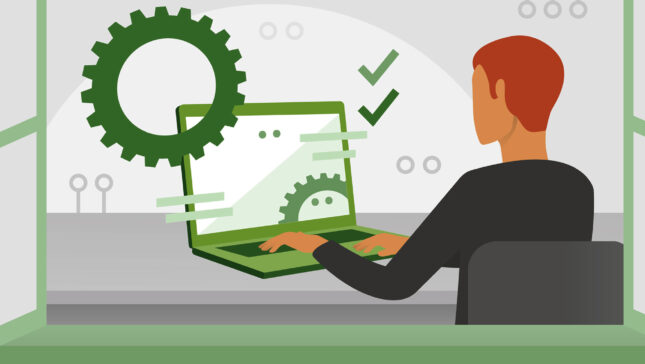Nếu bạn đã quen với việc "cù lét" hệ thống của mình vì nhiều lý do khác nhau hoặc vì những mục đích nhất định (và ở đây tôi đang đề cập đến TWEAK-URIThì hack Và những người khác thử vì tối ưu hóa, thiết kế và/hoặc bảo vệ) thì bạn chắc chắn đã quen thuộc với Bảng điều khiểnThì Biên tập đăng kýThì Dịch vụThì Trình quản lý thiết bịThì Quản lý nhiệm vụThì Thêm/xóa các chương trình hoặc Cấu hình MS. Bởi vì hầu hết trong số này ứng dụng hệ thống khó truy cập hơn, chúng tôi nghĩ chúng tôi nên chia sẻ cách bạn có thể thêm phím tắt-uri đến những thứ này trong Menu ngữ cảnh máy tính của tôi .Menu nhấp chuột từ Máy tính để bàn). Bằng cách này, bạn sẽ có thể truy cập các ứng dụng tương ứng chỉ bằng hai cú nhấp chuột và bạn cũng sẽ tiết kiệm được thời gian.

Để thêm Bảng điều khiển, Trình chỉnh sửa sổ đăng ký, Thêm/xóa chương trình, Trình quản lý thiết bị, MSconfig, Trình quản lý tác vụ và Dịch vụ trong Menu ngữ cảnh máy tính của tôi, bạn sẽ cần phải tải xuống các tài liệu lưu trữ sau, sau đó bấm đúp vào các tập tin .reg chứa bởi chúng (kho lưu trữ cũng chứa gỡ cài đặt tập tin của các phím tắt):
- Tải xuống Thêm bảng điều khiển
- Tải xuống Thêm trình chỉnh sửa sổ đăng ký
- Tải xuống Thêm chương trình
- Tải xuống Thêm Trình quản lý thiết bị
- Tải xuống Thêm dịch vụ
- Tải xuống Thêm MSconfig
- Tải xuống Thêm Trình quản lý tác vụ
Nếu bạn muốn tự mình thực hiện các thay đổi mà không cần sự trợ giúp của các tệp được cung cấp ở trên, trước tiên hãy đảm bảo rằng bạn đã sao lưu các sổ đăng ký. Sau đó mở trình soạn thảo sổ đăng ký (lần này sử dụng Run->regedit ;)) và đi theo đường dẫn [HKEY_CLASSES_ROOTCLSID{20D04FE0-3AEA-1069-A2D8-08002B30309D}vỏ. Tất cả những thay đổi cần thiết sẽ được thực hiện theo điều này chìa khóa:
1. Bảng điều khiển – phụ vỏ bọc tạo chìa khóa Bảng điều khiển, theo đó bạn sẽ tạo khóa yêu cầu. Sau đó, ở khung bên phải, tạo mục REG_SZ Mặc định mà bạn sẽ cung cấp giá trị rundll32.exe shell32.dll,Control_RunDLL.



2. Trình chỉnh sửa sổ đăng ký
Regedit
Mặc định
yêu cầu
3. Thêm/Xóa chương trình
appwizcpl
Mặc định
@%SystemRoot%system32shell32.dll,-32006

– sub appwizcpl tạo key-ul yêu cầu và thay đổi giá trị đầu vào Mặc định (bảng bên phải) trong rundll32.exe shell32.dll,Control_RunDLL appwiz.cpl,,0

4. Trình quản lý thiết bị – sub shell creati key-ul Device Manager, sau đó, trong Trình quản lý thiết bị, hãy tạo khóa yêu cầu; ở bảng bên phải, tạo giá trị có thể mở rộng Mặc định Và cung cấp cho nó giá trị %SystemRoot%system32mmc.exe /s %SystemRoot%system32devmgmt.msc

5. Dịch vụ – sub shell creati key-ul dịch vụ sau đó, ở bảng bên phải, tạo mục nhập có thể mở rộng Mặc định với giá trị @%SystemRoot%system32shell32.dll,-22059 và mục nhập DWORD Chính sách đàn áp với giá trị 4000003c

– trong dịch vụ tạo khóa yêu cầu, sau đó, ở bảng bên phải, tạo giá trị có thể mở rộng Mặc định Và cung cấp cho nó giá trị %SystemRoot%system32mmc.exe /s %SystemRoot%system32services.msc

6. Cấu hình MS – sub shell creati key-ul Cấu hình MS, theo đó bạn sẽ tạo khóa yêu cầu. Sau đó, ở bảng bên phải, thay đổi giá trị đầu vào Mặc định TRONG msconfig.exe

7. Trình quản lý tác vụ – sub shell creati key-ul Quản lý nhiệm vụ, theo đó bạn sẽ tạo khóa yêu cầu. Sau đó, ở bảng bên phải, thay đổi giá trị đầu vào Mặc định TRONG taskmrg.exe

Sử dụng: Datorita gradelor de complexitate si de risc mai ridicate, chúng tôi khuyên bạn nên tránh sửa đổi sổ đăng ký theo cách thủ công và việc sử dụng các tập tin .reg đã có sẵn ở đầu bài.